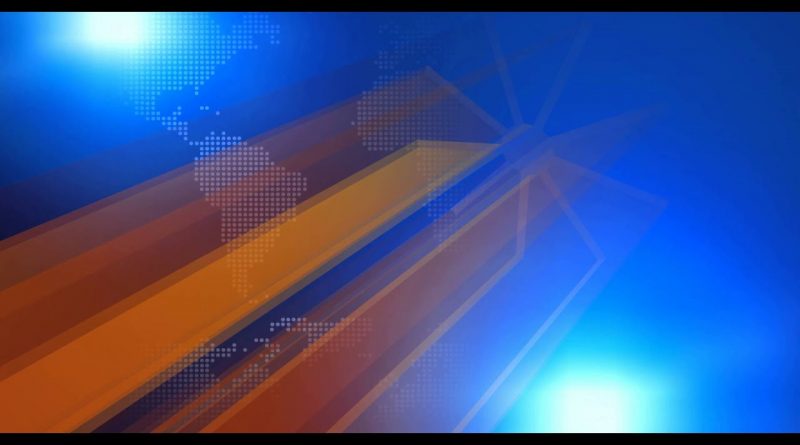Nozioni di base su XDA: come configurare Google Authenticator sul tuo nuovo telefono Android
L'abilitazione dell'autenticazione a due fattori aggiunge un ulteriore livello di sicurezza ai tuoi account online.
L'app Google Authenticator è un modo semplice per ottenere e gestire i passcode necessari per questo.
In questa guida imparerai come configurare Google Authenticator sul tuo nuovo telefono Android.
Per questa guida, avrai bisogno di: Un telefono iOS o Android recente L'app Google Authenticator Le tue credenziali di accesso sono pronte Google Authenticator (gratuito, Google Play) → Come funziona l'autenticazione a due fattori Di solito, sono necessari solo un nome utente e una password per accedere i tuoi account.
In questo modo, è molto facile per qualcun altro accedere e compromettere i tuoi account quando conoscono le credenziali del tuo account.
L'autenticazione a due fattori (2FA) rende più difficile l'accesso ai tuoi account.
Una volta abilitato, è richiesto un codice monouso aggiuntivo al momento dell'accesso, quindi conoscere solo la password e il nome utente spesso pubblico non è sufficiente per accedere ai tuoi account.
Sebbene la scelta della consegna degli SMS possa sembrare più conveniente, è più sicuro utilizzare un'app di autenticazione che gestisce e visualizza tutti i tuoi codici poiché i messaggi SMS sono più facili da recuperare da terze parti.
I codici di accesso 2FA devono essere utilizzati una volta e cambiano ogni 30 secondi.
Per i codici da generare seguendo metodi crittografici, non è necessaria una connessione Internet.
In alternativa, alcuni servizi consentono di confermare un messaggio visualizzato sullo smartphone invece di inserire un codice.
Sebbene quasi tutti i telefoni Android recenti supportino questo tipo di richiesta di accesso al tuo account Google in modo nativo, alcuni altri servizi come Adobe potrebbero richiedere il download di un'app aggiuntiva.
Iniziare con Google Authenticator su Android Prima di tutto, installa l'app Google Authenticator dal Play Store sul tuo nuovo telefono.
Quando si apre l'applicazione per la prima volta, toccare "Inizia" per saltare l'introduzione.
Successivamente, Google Authenticator ti chiederà di configurare il tuo primo account.
Questa operazione può essere eseguita eseguendo la scansione di un codice di configurazione o inserendo la chiave di configurazione fornita nella pagina delle impostazioni del servizio.
Per configurare 2FA per il tuo account Google, vai a questa pagina delle impostazioni dell'account.
Dopo aver aggiunto il tuo account, Google Authenticator ti guiderà alla schermata principale dell'app.
Nella schermata principale, troverai un elenco di tutti gli account aggiunti e il passcode di autenticazione a due fattori sottostante.
Il cerchio animato accanto mostra quanto tempo è rimasto prima che il codice scada.
Per aggiungere un altro account, tocca il pulsante più mobile nella parte inferiore dello schermo e scegli se scansionare un codice di configurazione o inserire manualmente la chiave di configurazione 2FA.
Spostamento dei codici di accesso su un nuovo telefono Quando ci si sposta su un nuovo dispositivo, potrebbe essere necessario trasferire i propri account per evitare di configurare nuovamente 2FA.
Per spostare Google Authenticator su un nuovo telefono, apri l'app Google Authenticator sul tuo vecchio dispositivo.
Quindi apri il menu di overflow premendo i tre punti nell'angolo in alto a destra.
Tocca "Trasferisci account" e scegli "Esporta account".
Conferma il blocco dello schermo e scegli gli account da esportare.
Successivamente, Google Authenticator mostrerà un codice QR.
A questo punto, è il momento di prendere il nuovo telefono, scegliere l'opzione "Importa account" nella schermata di trasferimento e scansionare il codice dal nuovo telefono.
I tuoi account verranno trasferiti automaticamente al tuo nuovo dispositivo nel passaggio successivo.
In alternativa, puoi toccare "Importa account esistenti?" nella schermata di configurazione al primo avvio dell'app.
Alternative all'utilizzo di Google Authenticator Google Authenticator è un'app di autenticazione facile da usare.
Tuttavia, ha ancora alcuni punti deboli.
Ad esempio, i tuoi account non vengono sincronizzati automaticamente tra i dispositivi e quando ti sposti su un nuovo telefono, devi avviare manualmente il processo di trasferimento.
Ciò significa anche che la perdita del telefono potrebbe bloccarti fuori dai tuoi account.
Alcune delle alternative che hanno la sincronizzazione tra dispositivi includono Authy e TOTP Authenticator.
Ricorda che dovrai fidarti di queste applicazioni poiché i segreti del tuo account non sono memorizzati localmente ma sul rispettivo server dello sviluppatore.
Authy crittografa i tuoi account, mentre TOTP promette di archiviare i tuoi dati solo nel tuo Google Drive in modo che non possano essere acceduti dall'azienda.
Twilio Authy 2-Factor Authentication (Free, Google Play) → TOTP Authenticator – 2FA with Cloud Sync & Widgets (Free +, Google Play) → The post XDA Basics: How to set Google Authenticator on your new Android phone was first on xda- sviluppatori.